ไม่ว่าคุณจะดูซีรีส์โปรดหรือเพลิดเพลินกับ เน็ตฟลิกซ์กับผองเพื่อน ก็อาจสร้างความรำคาญได้เมื่อ Netflix หยุดทำงาน ขัดข้อง หรือแสดงรหัสข้อผิดพลาดที่ไม่คุ้นเคย
หนึ่งในนั้น ข้อผิดพลาดทั่วไปที่คุณอาจพบคือรหัส Netflix UI-800-3 ข้อผิดพลาดนี้มีหลายรูปแบบ โดยแต่ละปัญหาเกิดจากปัญหาที่แตกต่างกันเมื่อใช้ Netflix บนอุปกรณ์ วิดีโอสตรีมมิ่ง ที่คุณต้องการ
ในคู่มือนี้ เราจะ อธิบายสั้นๆ ว่าอะไรทำให้เกิดข้อผิดพลาดใน Netflix และวิธีแก้ไข

รหัสข้อผิดพลาดของ Netflix UI-800-3 คืออะไร
เมื่อคุณได้รับรหัสข้อผิดพลาด UI-800-3 บน Netflix แสดงว่ามีปัญหากับแอปและจำเป็นต้องรีเฟรช
บางครั้งคุณอาจได้รับ UI -800-3 เกิดข้อผิดพลาดเอง หรือรูปแบบต่างๆ เช่น:
ข้อผิดพลาดรหัส Netflix UI-800-3 มักเกิดขึ้นกับ สมาร์ททีวี เกมคอนโซล Roku, Amazon Fire TV และเครื่องเล่น Blu-ray Disc
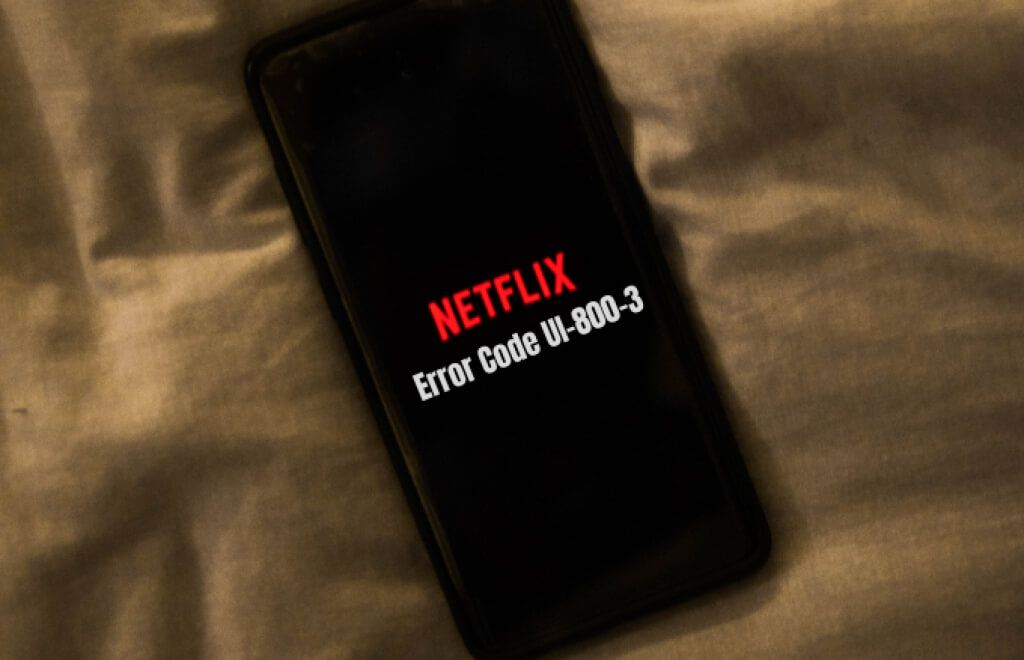
เราจะแสดงขั้นตอนบางส่วนที่คุณทำได้เพื่อช่วยแก้ปัญหาและแก้ไขรหัสข้อผิดพลาดของ Netflix UI-800-3
6 วิธีในการแก้ไข รหัสข้อผิดพลาดของ Netflix UI-800-3
ไม่ว่าคุณจะใช้อุปกรณ์สตรีมมิงแบบใดในการเข้าถึง Netflix มีบางสิ่งทั่วไปที่คุณสามารถทำได้เพื่อแก้ไขรหัสข้อผิดพลาดของ Netflix UI-800- 3 จนกว่า Netflix จะทำงานอีกครั้ง
รีสตาร์ทอุปกรณ์ของคุณ
การรีสตาร์ทอุปกรณ์เป็นวิธีที่รวดเร็วในการแก้ไขรหัสข้อผิดพลาด UI-800-3 บน Netflix ปิดอุปกรณ์สตรีม ถอดปลั๊ก 1-3 นาที แล้วเปิดใหม่อีกครั้ง
หมายเหตุ: หากคุณใช้ Amazon Fire TV/Stick กด หน้าแรก>การตั้งค่า>My Fire TV(หรือเลือกระบบหรืออุปกรณ์) จากนั้นเลือก รีสตาร์ทเพื่อรีสตาร์ท อุปกรณ์

รีเฟรชข้อมูลแอป
คุณยังออกจากระบบและกลับเข้าสู่ระบบ Netflix ได้อีกด้วย การทำเช่นนี้จะรีเฟรชข้อมูลที่จัดเก็บไว้ในแอปและล้างข้อผิดพลาดรหัส Netflix UI-800-3 จากอุปกรณ์
หากคุณไม่สามารถออกจากระบบ Netflix จากแอปได้ คุณสามารถออกจากระบบได้ หน้าบัญชี Netflix ของคุณบนเบราว์เซอร์ของคุณ
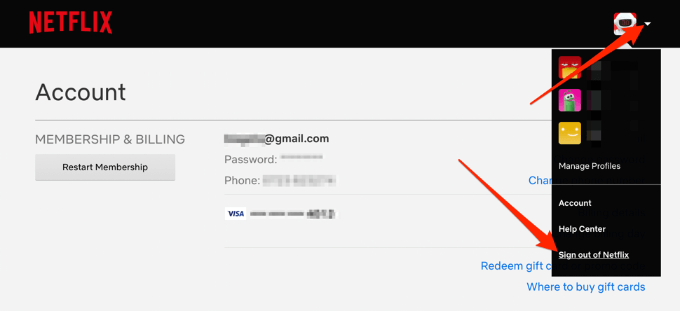
ล้างแคช Netflix หรือข้อมูลแอป
การล้างแคช Netflix หรือข้อมูลแอปช่วยแก้ไขปัญหาบางอย่างได้ เช่น ขณะโหลดหรือจัดรูปแบบในแอป อย่างไรก็ตาม คุณควรรู้ว่าการล้างข้อมูลแอปจะลบเนื้อหาใดๆ ที่คุณดาวน์โหลดไปยังอุปกรณ์สตรีมของคุณ
หมายเหตุ: คำแนะนำเหล่านี้ใช้กับ Amazon Fire Stick

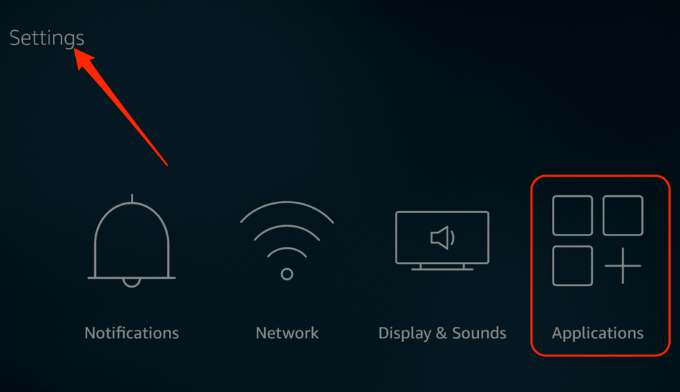
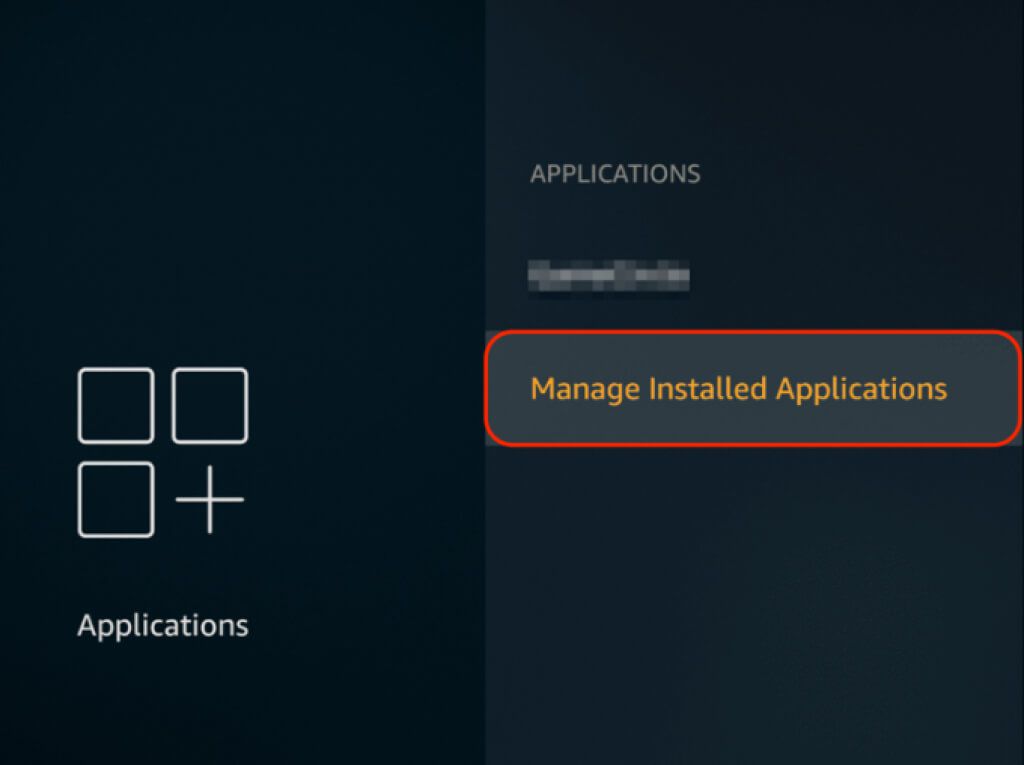
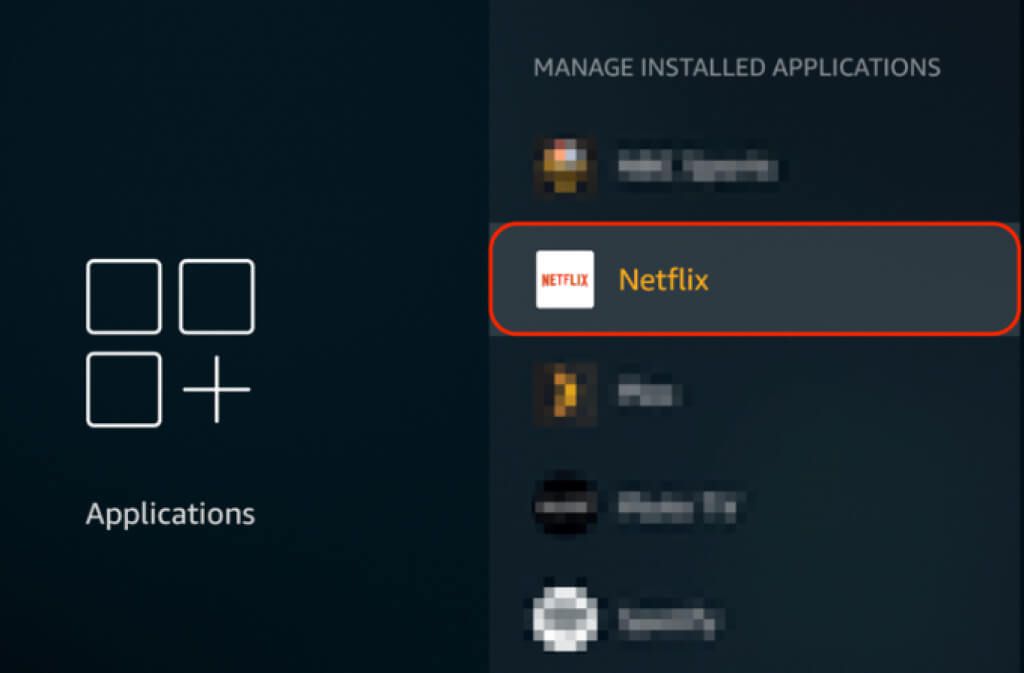
- เลื่อนลงและเลือก ล้างข้อมูล>ล้างข้อมูลจากนั้นเลือก ล้างแคช
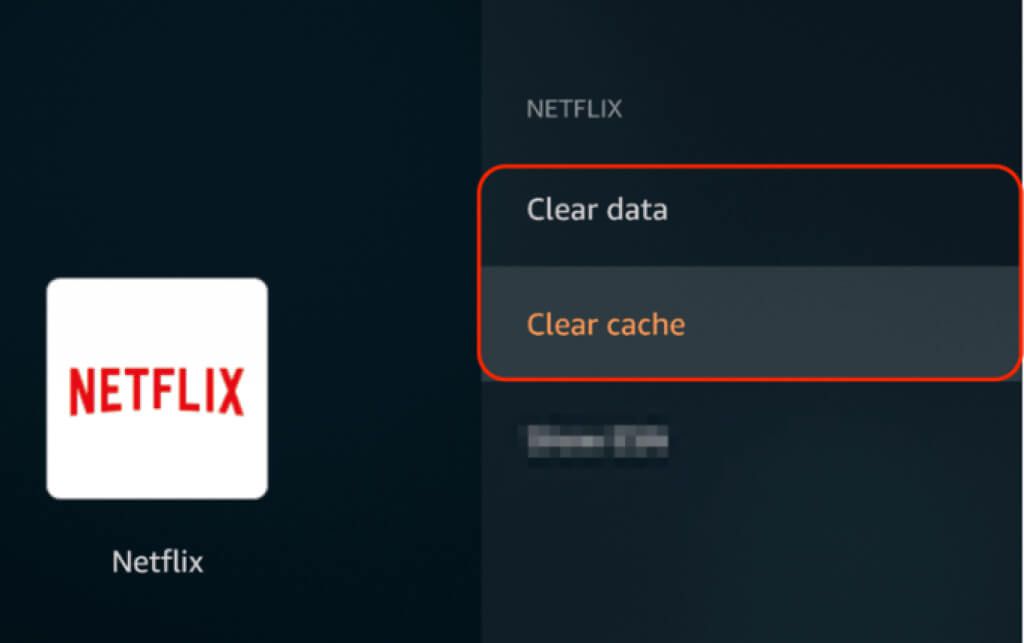
หมายเหตุ: หากคุณไม่เห็นแคชของแอปที่ชัดเจนหรือตัวเลือกข้อมูลแอป การรีสตาร์ทอุปกรณ์จะล้างข้อมูลแอปหรือแคชโดยอัตโนมัติ
p>ถอนการติดตั้งและติดตั้ง Netflix ใหม่อีกครั้ง
บางครั้งการติดตั้งใหม่ทั้งหมดอาจช่วยแก้ปัญหาเกี่ยวกับแอป Netflix และมีประโยชน์เมื่อคุณไม่สามารถล้างแคชหรือแอป ข้อมูล. การนำแอปออกและติดตั้งใหม่จะช่วยแก้ไขรหัสข้อผิดพลาดของ Netflix UI-800-3 ได้
หมายเหตุ: Netflix ได้รับการติดตั้งล่วงหน้าในอุปกรณ์บางเครื่อง คุณจึงไม่อาจ ถอนการติดตั้ง ขั้นตอนในการติดตั้งแอปใหม่จะแตกต่างกันไปตามอุปกรณ์ที่คุณใช้

รีเซ็ตอุปกรณ์ของคุณ
การรีเซ็ตอุปกรณ์สตรีมจะคืนสถานะแอป Netflix เป็นการตั้งค่าเริ่มต้นในครั้งแรกที่คุณดาวน์โหลดแอป
หากคุณใช้สมาร์ททีวีของ Samsung คุณสามารถรีเซ็ต สมาร์ทฮับ เพื่อนำแอปทั้งหมดออก แล้วดาวน์โหลดแอปอีกครั้ง รอจนกว่าแอปจะดาวน์โหลดและติดตั้งทั้งหมด จากนั้นลองใช้ Netflix อีกครั้ง
สิ่งอื่น ๆ ที่ต้องลอง
หากคุณยังไม่สามารถแก้ไขข้อผิดพลาด Netflix UI-800-3 ได้ มีบางสิ่งที่คุณสามารถทำได้ ทำ: